Hur man startar om Discord
Hjälte Disharmoni / / September 02, 2022

Senast uppdaterad den
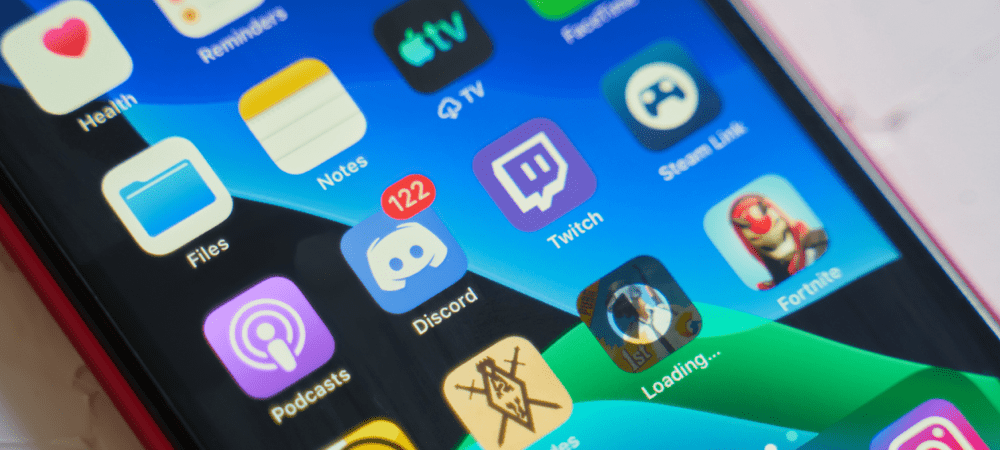
Om du har problem med Discord kan du behöva starta om den. Osäker på hur? Den här guiden kommer att förklara vad du behöver göra.
Discord är inte bara en spelplattform. Det är utvecklat för att inkludera dina egna servrar för alla ämnen du kan tänka dig möjligt. Det finns olika Discord-servrar för samhällen som brinner för klassiska bilar, tv- och filmfandomar, lokala sportklubbar och mycket mer.
Discord är tillgängligt på skrivbordet, Android, iPhone och iPad, men att starta om det är inte så enkelt som du tror. Anledningen är att Discord fortsätter att köras i bakgrunden även efter att du har stängt den.
Vi kommer att förklara hur du startar om Discord nedan, oavsett om du använder desktop- eller mobilversionen.
Hur man startar om Discord på Windows 11
När du stänger Discord-appen på Windows fortsätter den att fungera i bakgrunden där den är tillgänglig från systemfältet. Den har inte en ordentlig "omstart"-knapp.
Så här startar du om Discord på Windows:
- Med Discord-appen öppen klickar du på "X”-ikonen i det övre högra hörnet.
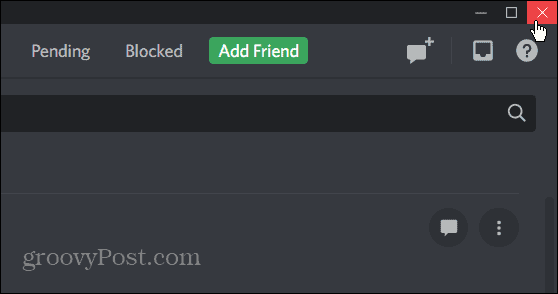
- Hitta sedan i systemfältet Discord ikon.
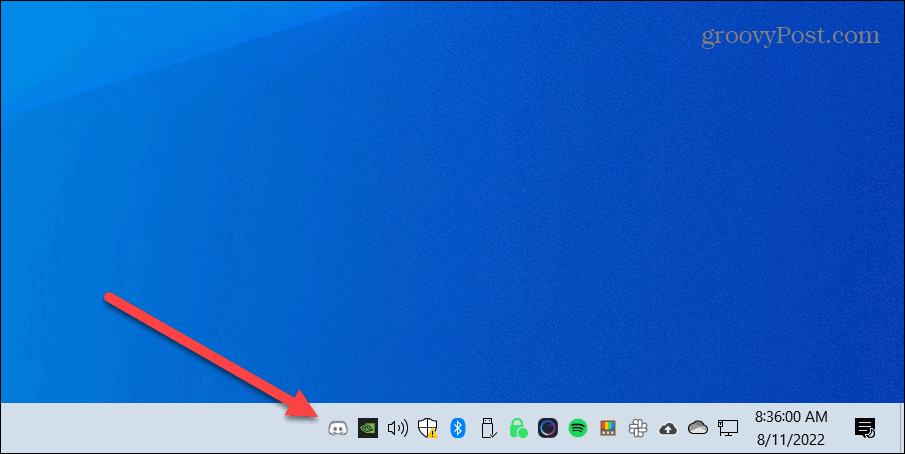
- Högerklicka på Discord ikon och välj Avsluta Discord från menyn.
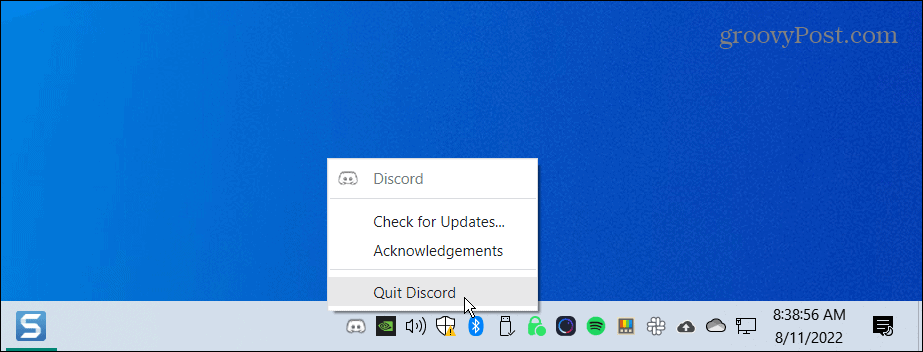
- Discord-appen är nu helt stängd. För att starta om den, tryck på Windows-nyckel på ditt tangentbord och sök efter Disharmoni- klicka på det översta resultatet.
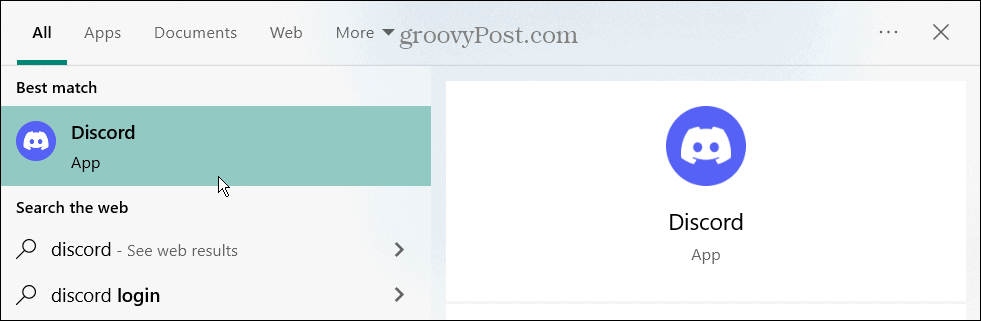
Hur man startar om Discord på en iPhone eller iPad
Att starta om Discord-appen på iPhone eller iPad är enklare än på en PC. Faktum är att du förmodligen redan vet hur man gör det, eftersom det är samma sak som med andra appar på iOS.
Så här startar du om Discord från iPhone eller iPad:
- Med Discord öppet sveper du uppåt från skärmens nederkant.
- Du kommer att se dina andra tillgängliga appar.
- Svep uppåt på Discord-skärmen tills appens kort försvinner.
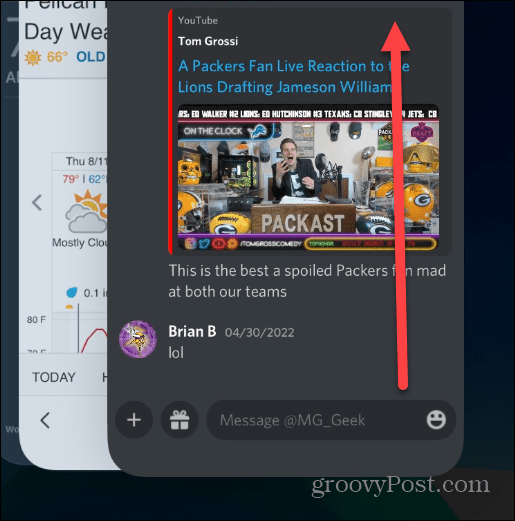
- När appen är stängd kan du gå tillbaka till startskärmen och trycka på för att starta om den.
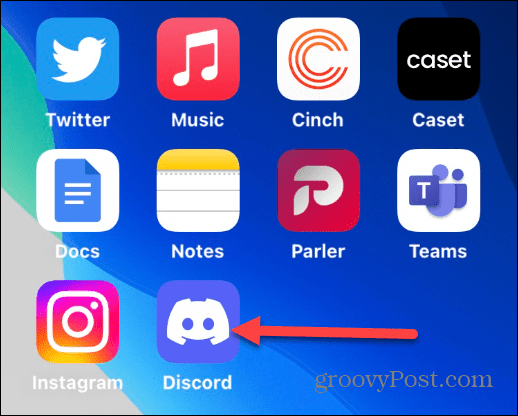
Det är också värt att notera att om du har problem med Discord-appen kan du det starta om din iPhone eller iPad för att åtgärda problemet.
Hur man startar om Discord på Android
Om du bara stänger Discord-appen på Android körs den förmodligen fortfarande i bakgrunden. Så du måste tvångsstoppa och starta om appen.
Notera: Varje version av Android och enheten den körs på varierar. Följande steg guidar dig om vad du ska leta efter på din enhet och kan variera något.
Så här startar du om Discord på Android:
- Stäng Discord-appen som du normalt skulle göra genom att trycka på fyrkantig knapp längst ner och svep uppåt på Discord-appkortet.
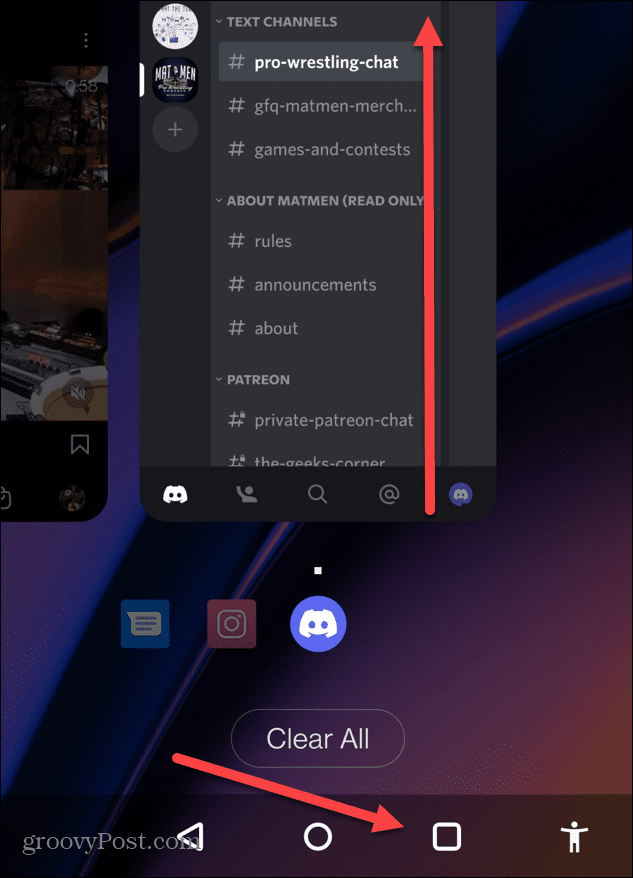
- Öppna inställningar på din telefon eller surfplatta och tryck på Appar och aviseringar.
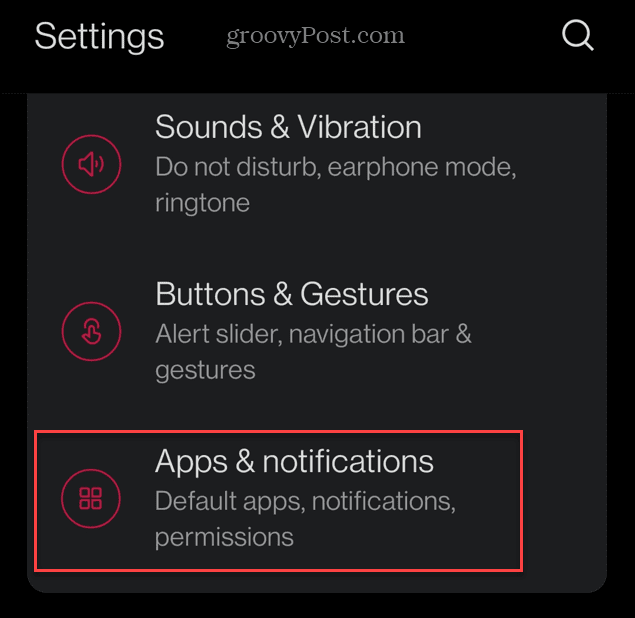
- Från applistan bör du se Disharmoni. Om du inte ser det trycker du på App info.
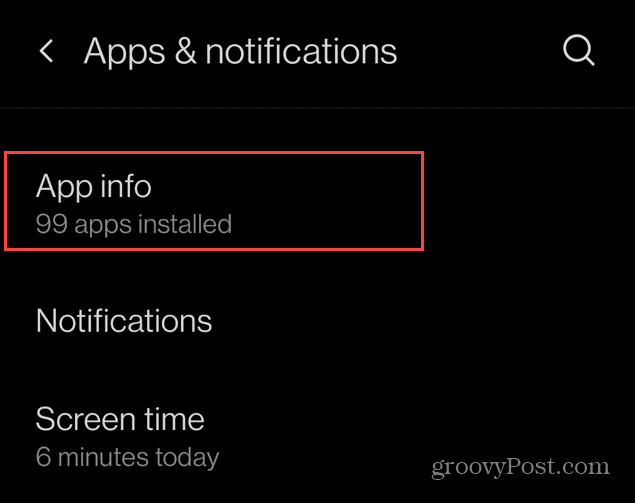
- Från listan över appar, rulla ned och tryck på Disharmoni.
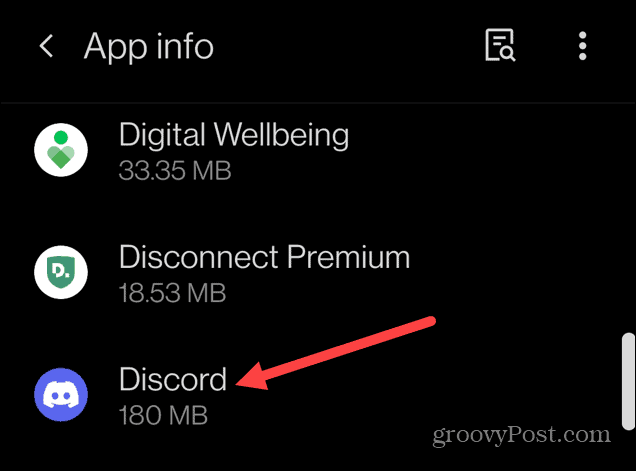
- På App info på skärmen, tryck på Tvinga stopp alternativ.
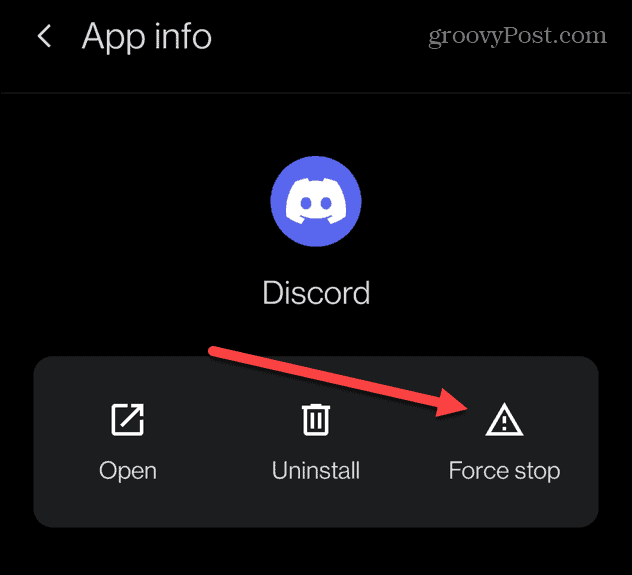
- Knacka OK när verifieringsmeddelandet visas.
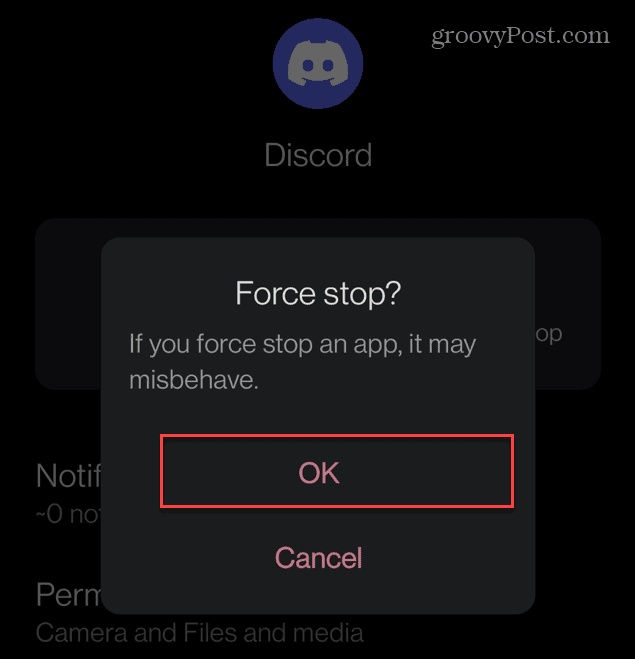
- Nu när Discord är helt stängt kan du återgå till din applista och starta om den.
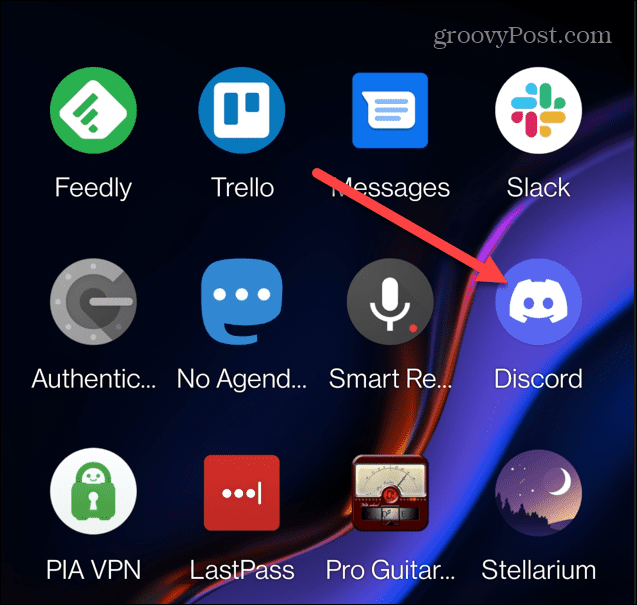
Startar om Discord
Med hjälp av stegen ovan kan du snabbt starta om Discord på din Windows-dator, Mac eller mobilenhet. Tycka om starta om en Chromebook, Discord-appen erbjuder inte en "omstart"-knapp, men du kan stänga appen helt och starta om den.
Om du använder Discord i din webbläsare är det en ännu enklare process – stäng bara webbläsarfönstret, öppna det igen och återvänd till Discord-webbplatsen för att komma tillbaka på rätt spår.
Fixat dina Discord-problem? Det finns många funktioner du kan prova härnäst. Till exempel skulle du kunna skapa ett event på Discord, spela din egen musik på tjänsten, eller ens spela Spotify-spellistor på Discord.
Om du är helt ny på Discord kanske du vill överväga sätta upp din egen Discord-server.
Så här hittar du din Windows 11-produktnyckel
Om du behöver överföra din Windows 11-produktnyckel eller bara behöver den för att göra en ren installation av operativsystemet,...
Så här rensar du Google Chromes cache, cookies och webbhistorik
Chrome gör ett utmärkt jobb med att lagra din webbhistorik, cache och cookies för att optimera webbläsarens prestanda online. Hennes hur man...
Prismatchning i butik: Hur du får onlinepriser när du handlar i butiken
Att köpa i butik betyder inte att du måste betala högre priser. Tack vare prismatchningsgarantier kan du få onlinerabatter när du handlar i...



